どうも、Averageです。
仕事で使っている人も多いExcelですが、たまにお客様とか取引先から画像付きのExcelファイルが送られてくることがあると思います。
そして、このExcelに入っている画像ファイルを使いたいときがたまーにあるんですよね。
そこで、今回はExcelに入っている画像ファイルを簡単に取り出す(保存する)方法を紹介します。
※今回紹介する方法は、WindowsでもMacでも使えます。
試しに上記のように2枚の画像をExcelに貼り付けます。
このExcelファイル名は「gazoutest」という名前にしています。
やり方はとても簡単!
- まずExcelファイルをコピーしておきます。
- この「gazoutest.xlsx」という名前のファイルの拡張子を.zipにします。
「gazoutest.zip」にします。
※環境によっては拡張子が表示されていないかもしれません。 - 拡張子を変更するか確認画面が出た場合は、拡張子の変更を許可します。
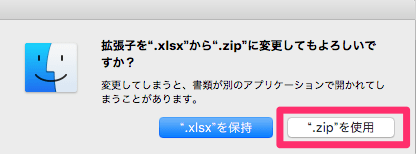
- zipファイルができるので、zipファイルを解凍します。
- 解凍するとファイル名のフォルダができます。
今回は「gazoutest」というフォルダができます。
このフォルダをダブルクリックして中身を閲覧します。 - フォルダを開くと階層ができるので、「xl」→「media」の中に入ると画像が入っています。
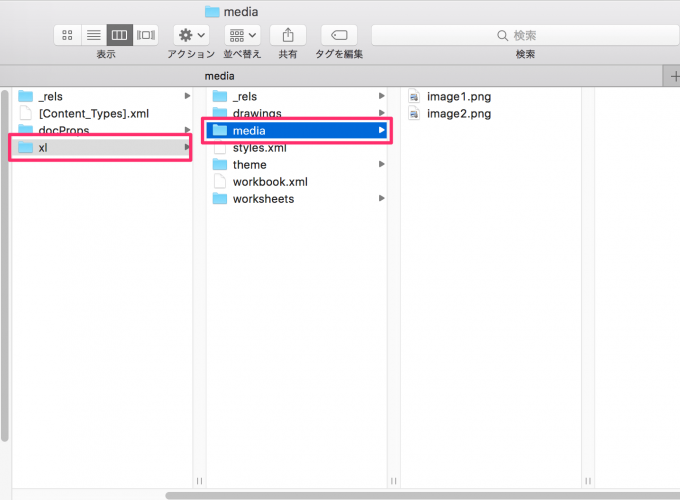
- あとはこの画像ファイルを自由に使うことができます。
このように元のExcelファイルをzipにすることにより、画像ファイルを取り出すことができますので、ぜひ活用してみてください。
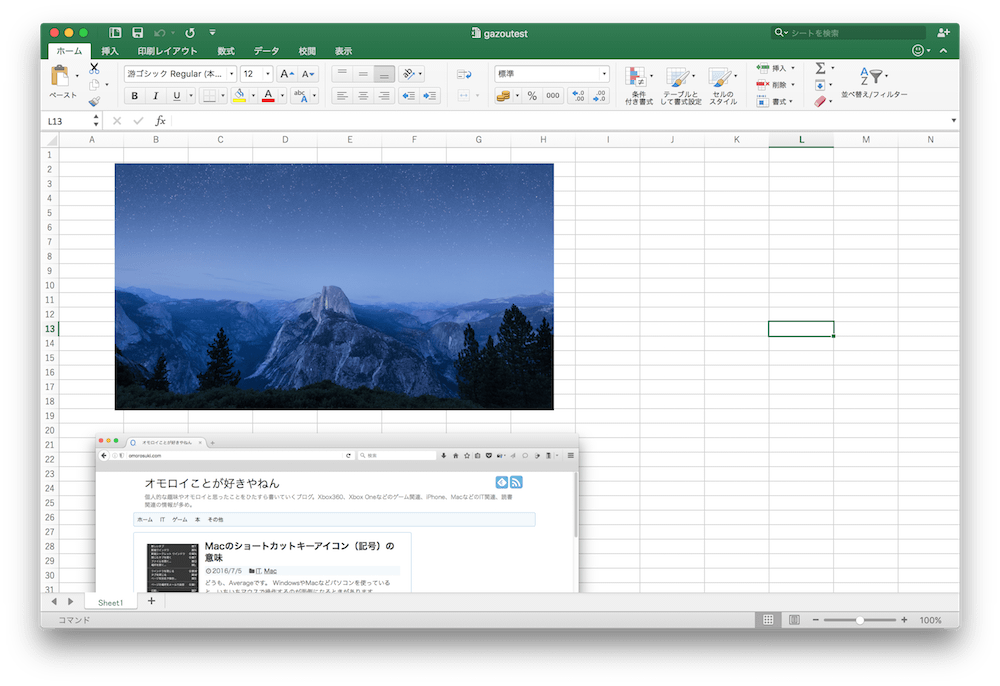
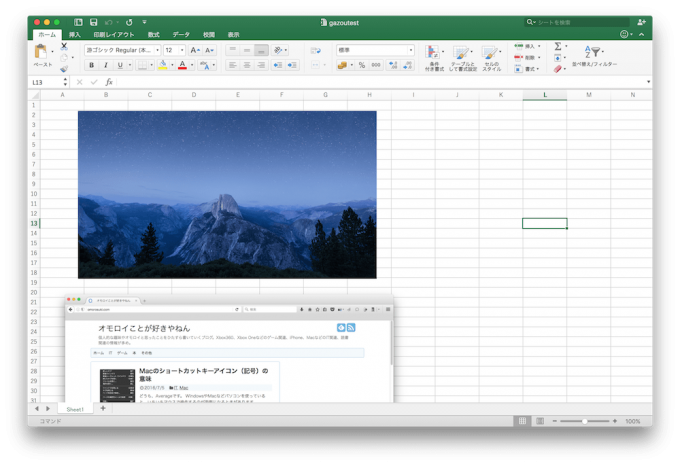
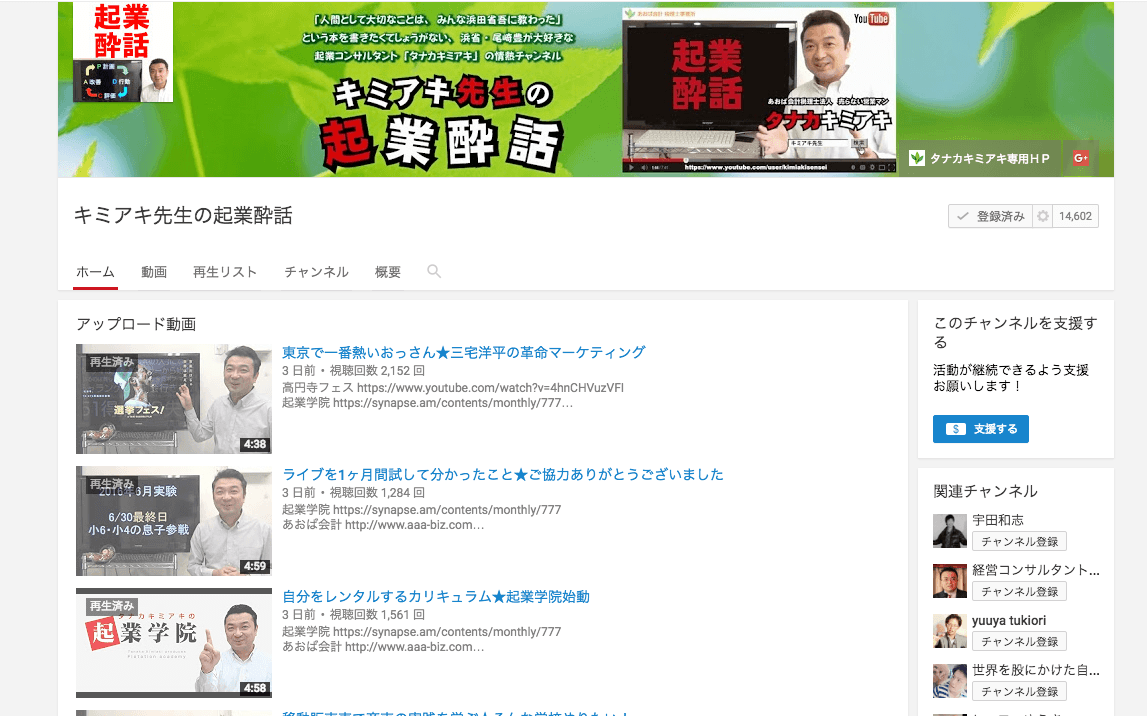
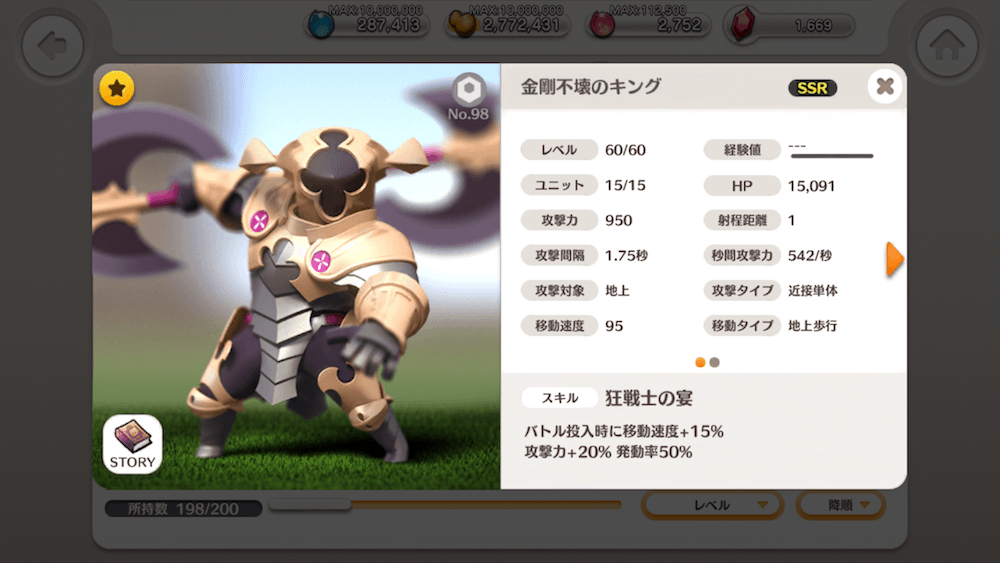
コメント